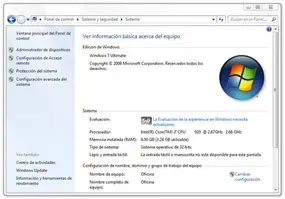
Una de las características más resaltantes de los sistemas operativos actuales, es que permiten cambiar el idioma con el que se instalan, para facilitar la interacción del usuario con el sistema. De esta manera, el desarrollo de tareas es mucho más sencillo y eficiente. Windows 7 no es la excepción a esta regla, ya que ofrece una forma sencilla de cambiar el idioma cuando realicemos una instalación estándar en idioma inglés y deseemos cambiarla por ejemplo, a español.
Paquete de idiomas
El paquete de idiomas o pack de idiomas (LIP) de Windows 7, permite expandir el soporte de idiomas del sistema operativo y elegir con que idioma trabajar. Para utilizarlo, sólo debemos descargar el paquete de idiomas y activarlo siguiendo unos pasos sumamente sencillos, que describiremos a continuación.
Instalar el paquete de idiomas de Windows 7
Una vez descargado el paquete de idiomas, procedemos a activarlo en nuestro sistema operativo. Primeramente, vamos al buscador del menú “Start” del sistema operativo y escribimos “Region and Language” (Ver figura 2).

Aparecerá una ventana emergente, en la que buscamos la pestaña “Keyboards and Languages” y en esta pestaña, ubicamos la opción de instalación del paquete de idiomas de Windows 7 (Ver figura 3).
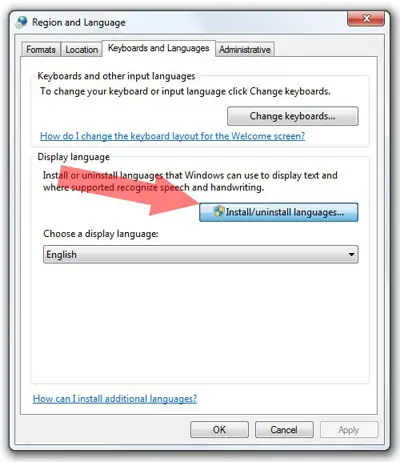
Ubicada la opción de instalación, procedemos a realizarla pulsando el botón con el mouse. Una vez hecho esto, aparecerá una nueva ventana en donde debemos escoger la opción “Install display languages” (Ver figura 4).
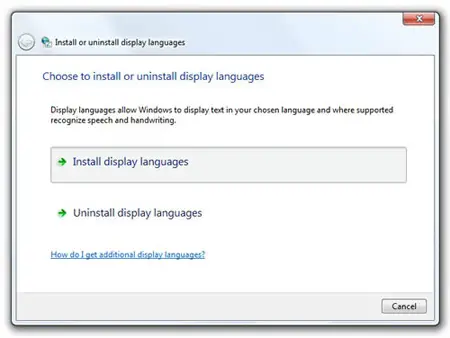
Luego de elegida la opción, aparecerá una nueva ventana en la que debemos escoger la opción “Launch Windows Update”. De esta manera, abriremos Windows Update y de descargará el paquete de idiomas automáticamente (Ver figura 5).
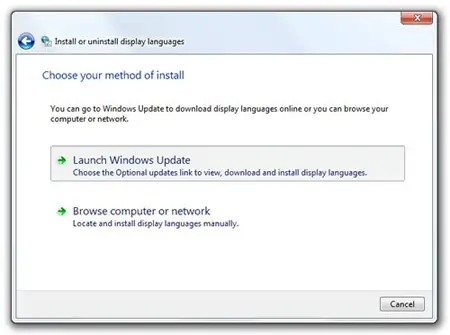
Seguidamente, escogemos la opción “Optional updates are aviable” y escogemos el idioma que deseamos instalar (Ver figura 6).
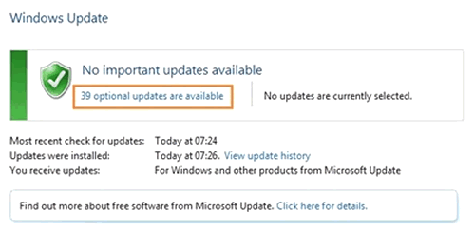
Cuando el paquete de idiomas se termine de instalar, lo seleccionamos en la pestaña “Keyboards and Languages” de la ventana de diálogo “Region and Language” (Ver figura 7).
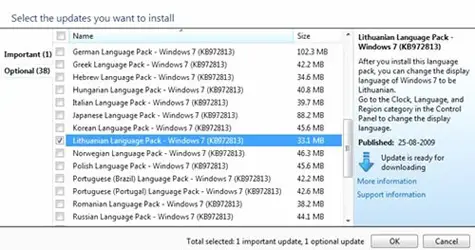
Finalmente, ubicamos el idioma en la barra de tareas del escritorio de Windows 7 (Ver figura 8).
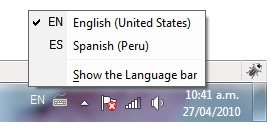
Activar un nuevo idioma en Windows 7
Primeramente, ubicamos el buscador del menú Start y escribimos “Region and Languages” o “intl.cpl” (Ver figura 9).

Una vez abierta la ventana emergente, ubicamos la pestaña “Keyboards and Languages”, seleccionamos “Display Language”, escogemos el idioma que deseamos y listo, ya habremos cambiado el idioma (Ver figura 10).
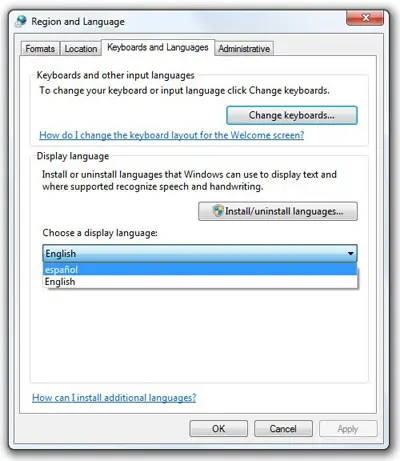
Gracias…. realmente lo necesitaba